- Auteur Abigail Brown [email protected].
- Public 2023-12-17 06:36.
- Laatst gewijzigd 2025-01-24 11:59.
Wat te weten
- Een XLAM-bestand is een Excel Macro-Enabled Add-In-bestand.
- Open er een met Excel, via het venster Add-ins.
- Verander het in een XLSM-bestand door de code te bewerken.
Dit artikel legt uit wat XLAM-bestanden zijn, inclusief hoe je er een opent en wat je opties zijn om er een naar een ander formaat te converteren.
Wat is een XLAM-bestand?
Een bestand met de XLAM-bestandsextensie is een Excel Macro-Enabled Add-In-bestand dat wordt gebruikt om nieuwe functies aan Excel toe te voegen. Net als de XLSM- en XLSX-bestandsindelingen van Excel, zijn deze invoegtoepassingen op XML gebaseerd en worden ze opgeslagen met ZIP-compressie om de totale grootte te verkleinen.
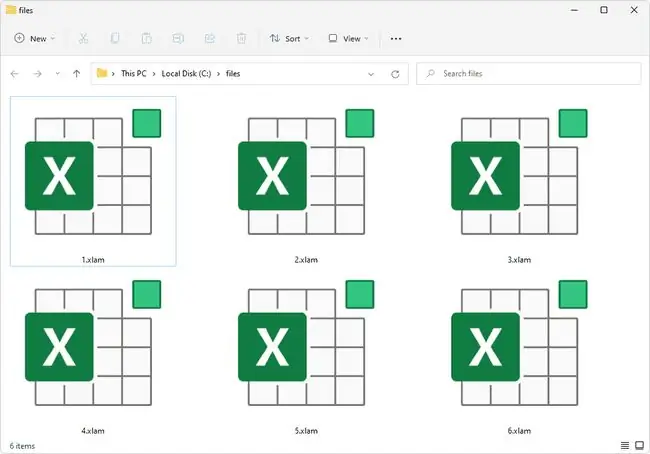
Excel Add-In-bestanden die geen macro's ondersteunen, kunnen de XLL- of XLA-bestandsextensie gebruiken.
Hoe een XLAM-bestand te openen
XLAM-bestanden kunnen worden geopend met Microsoft Excel 2007 en nieuwer. Eerdere versies van Excel kunnen er ook een openen, maar alleen als het Microsoft Office-compatibiliteitspakket is geïnstalleerd.
Macro's in een XLAM-bestand kunnen schadelijke code bevatten. Wees zeer voorzichtig bij het openen van uitvoerbare bestandsindelingen die zijn ontvangen via e-mail of gedownload van websites die u niet kent.
Er zijn twee primaire methoden om het bestand te openen:
Open het XLAM-bestand via het menu van Excel
-
Een manier om het te openen is via de File > Options > Add-ins> Ga knop.
Het andere pad is Developer > Add-Ins. Zie Microsoft-instructies om te leren hoe u het tabblad Ontwikkelaars kunt inschakelen als u dit nog niet ziet.

Image De laatste methode, via het tabblad Ontwikkelaars, wordt ook gebruikt om COM-invoegtoepassingen (EXE- en DLL-bestanden) te openen.
-
Welke route je ook gaat, het resultaat brengt je naar het Add-Ins venster waar je Browse kunt selecteren om te laden het bestand.

Image Als uw invoegtoepassing al in dit venster wordt vermeld, plaatst u een vinkje naast de naam om deze in te schakelen.
Kopieer de XLAM-bestanden naar de map AddIns
Een andere optie om het bestand te openen, wat vooral handig is als je er meer dan één hebt, is om het in deze map te plaatsen, zodat Excel het automatisch laadt wanneer het wordt geopend:
C:\Users\[gebruikersnaam]\AppData\Roaming\Microsoft\AddIns\
Sommige XLAM-bestanden die van internet zijn gedownload, zijn geblokkeerd en kunnen niet volledig worden gebruikt in Excel. Klik met de rechtermuisknop op het bestand in Verkenner en kies Properties. Selecteer op het tabblad Algemeen Deblokkeren om er volledige toegang toe te krijgen.
Een XLAM-bestand converteren
Er zou geen reden moeten zijn om een bestandsconverter te gebruiken om het bestand in een ander formaat op te slaan. Hoewel deze tools voor veel bestandsindelingen werken, is dit er niet een van.
Bekijk deze Excel Forum-thread over het converteren van XLAM naar XLSM als je dat wilt doen. Het gaat om het bewerken van de eigenschap IsAddIn naar False.
Kan het nog steeds niet openen?
Als je bestand op dit moment niet wordt geopend, is het zeer waarschijnlijk dat je niet met een echt XLAM-bestand te maken hebt. Dit kan het geval zijn als je de bestandsextensie verkeerd hebt gelezen, wat meestal gebeurt als de letters veel op elkaar lijken.
XAML kan bijvoorbeeld gemakkelijk worden verward met XLAM, ook al worden die bestanden met een ander programma gebruikt. AML en LXA zijn enkele andere, waarbij het formaat ACPI Machine Language of Arc Macro Language (voor de eerste), of Microsoft Speech Lexicon (de laatste) is.
Als je problemen hebt om uit te zoeken wat je moet doen, onderzoek dan de daadwerkelijke bestandsextensie aan het einde van je bestand om meer te weten te komen over de indeling waarin het zich bevindt en vind downloadlinks naar de software die je nodig hebt om te openen/ bewerk/converteer het.






